VirtualBox配置NAT网络和端口映射
为VirtualBox中的虚拟机配置NAT网络,让虚拟机访问外部网络,然后配置端口转换,让主机可以访问虚拟机。
-
VirtualBox –> 管理 –> 网络 –> 添加新的NAT网络,我这里名称叫MyNatNetwork
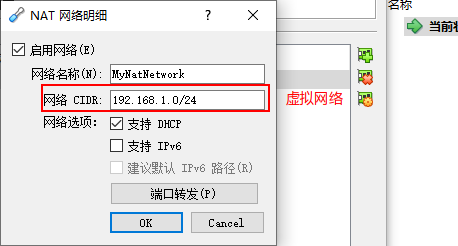
-
某个虚拟机 –> 设置 –> 网络 –> 网卡1 –> 选择刚刚创建的NAT网络

-
进入虚拟机,修改网络配置为DHCP方式
# ubuntu16举例 vim /etc/network/interrfaces 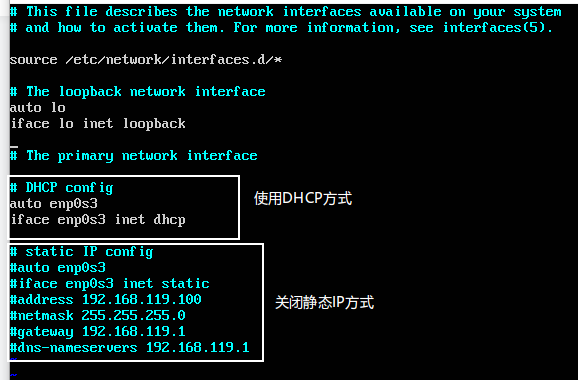
-
重启虚拟机,查看虚拟机的IP
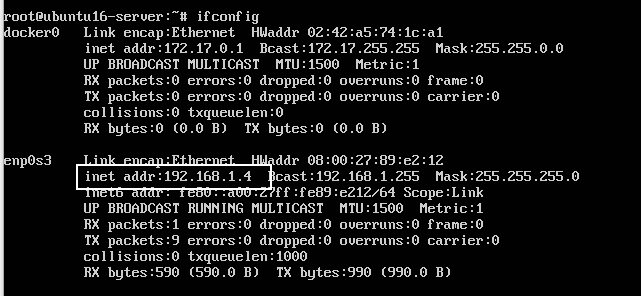
可以看到DHCP分配到的IP为:192.168.1.4
-
在Windows控制面板 –> 网络和Internet –> 网络连接 中修改VirtualBox虚拟网卡配置
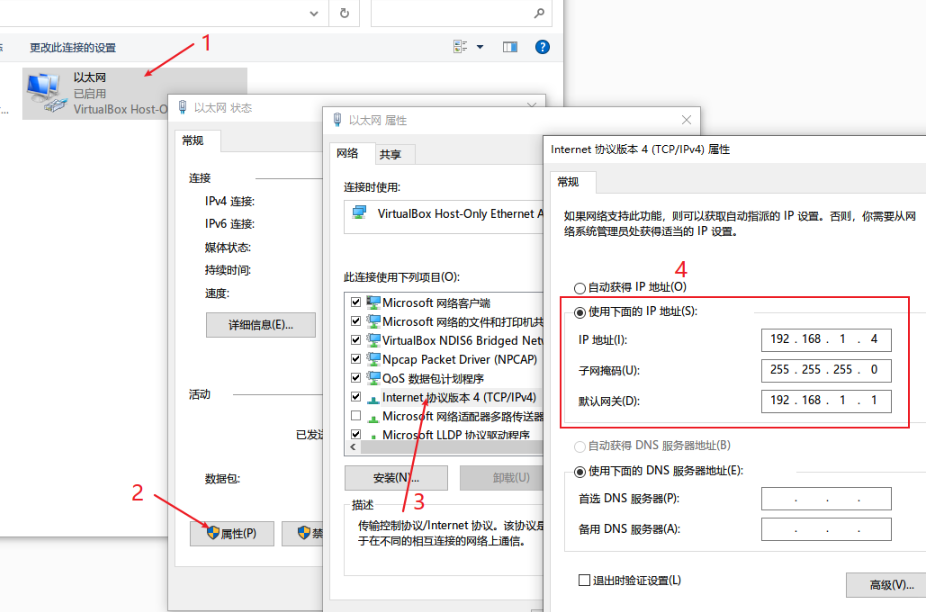
虚拟网络地址:192.168.1.0
IP地址:虚拟机IP,即192.168.1.4
子网掩码:255.255.255.0
默认网关:虚拟网络的第一个地址,即192.168.1.1
-
此时在Windows主机上ping虚拟机,可以ping通,说明网络已经通了
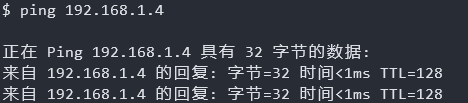
-
VirtualBox –> 管理 –> 网络 –> MyNatNetwork –> 端口转发,配置端口转发
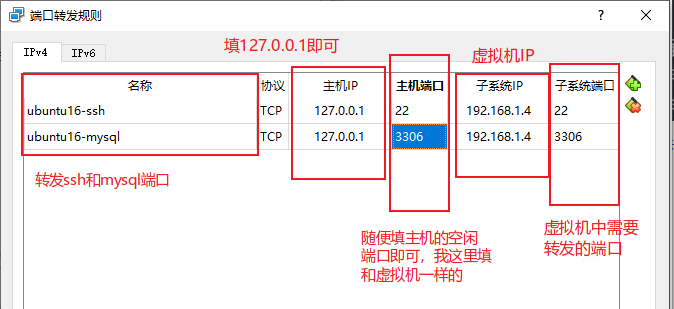
-
然后就可以通过主机的端口来访问虚拟机的服务了
通过127.0.0.1的22端口访问虚拟机的ssh

通过127.0.0.1的3306端口访问虚拟机的mysql
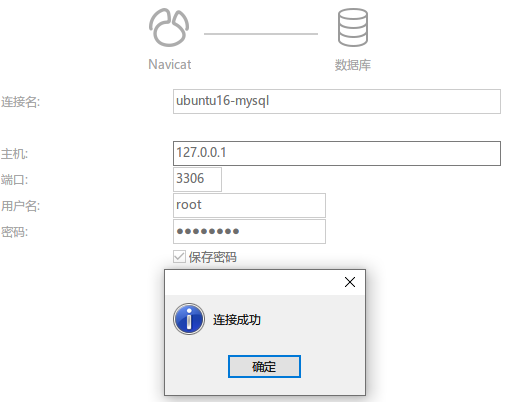





【推荐】国内首个AI IDE,深度理解中文开发场景,立即下载体验Trae
【推荐】编程新体验,更懂你的AI,立即体验豆包MarsCode编程助手
【推荐】抖音旗下AI助手豆包,你的智能百科全书,全免费不限次数
【推荐】轻量又高性能的 SSH 工具 IShell:AI 加持,快人一步
· 阿里最新开源QwQ-32B,效果媲美deepseek-r1满血版,部署成本又又又降低了!
· AI编程工具终极对决:字节Trae VS Cursor,谁才是开发者新宠?
· 开源Multi-agent AI智能体框架aevatar.ai,欢迎大家贡献代码
· Manus重磅发布:全球首款通用AI代理技术深度解析与实战指南
· 被坑几百块钱后,我竟然真的恢复了删除的微信聊天记录!